前回のブログではProffie v2.2の国内在庫を再スタートさせるお知らせをさせていただきました。
なぜ在庫をして販売に力を入れていなかったのか、なぜまたこのような告知をしているのか、そういうことを書かせてもらいましたが、今回からは技術的なことや、2ボタン式の操作に関することをどんどん公開していこうと思います。
※誰にでもわかりやすいように記載してりますので、ビギナー以外の方には少々くどい書き方ですがご了承ください。

カスタムセーバーと言えば、やはり起動した瞬間に「ブシュ~~っ!」という音と共にブレードの光が先端に向けて伸び上がっていく様が特徴的で、その滑らかさや、スピードの調整など細かく設定できることや、ブレードを起動させてからもブレードスタイル、ブレードカラーなども設定すれば自分の好みに変えることができるのが醍醐味。さらにはサウンドフォントと言ってブレードの効果に合わせてヒルトに装着された小型スピーカーからまあままの大音量で劇中さながらのリアルな音を視覚効果と同時に発します。カスタムセーバーの「カスタム」たる重要な部分であります。まずは、こんな動画もご覧になってみてください。
これらの視覚効果、聴覚効果を含めてエフェクトと表現したり、それらのエフェクトを取りまとめて1つのセットごとにしていることをプリセットとか、サウンドフォントセットと呼んだりしますが、この視覚効果で重要な要素となっているのはネオピクセルと呼ばれているLED素子のストラップ形式を採用したブレード。
正直、これが無いとカスタムセーバーは始まらないというほどの機能を発揮します。(ネオピクセルが普通のLEDと何が異なっているのかについては過去にも何度か取り上げてブログ記事にしておりますので今回は割愛させていただきます。ちょっとネットで検索すればこの情報は出てきますので)
重要だと申し上げたネオピクセルブレード、これを駆動させ、ヒルトのモーションやブレードの光り方に合わせてサウンドを再生するための心臓部となるのが一種のマイコンのような基盤で、それがProffie v2.2や、GHV3、XenoPixel、SN-PIXELというサウンドボードたちというわけです。
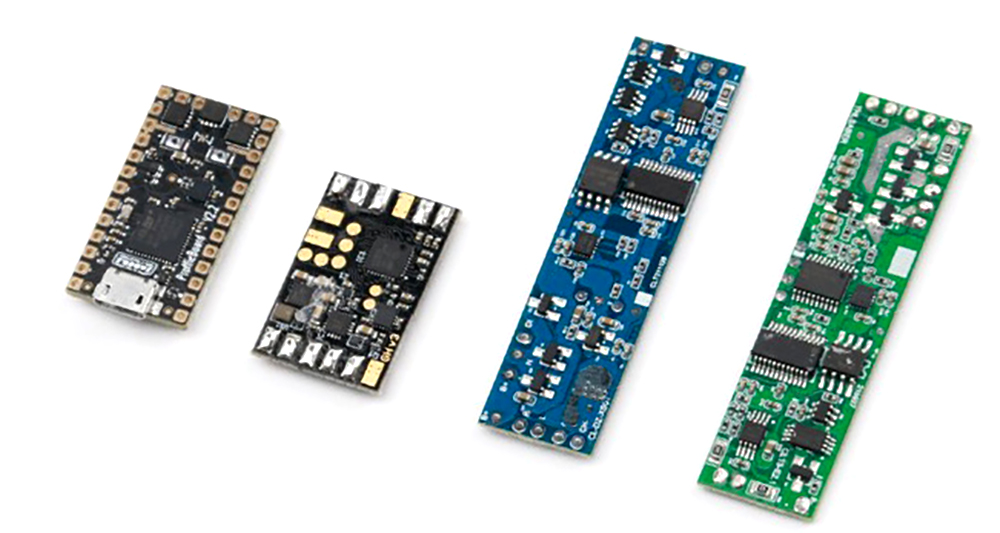
どれも同じような機能を持ちながらも、それぞれの特徴があり、前ブログでも書きましたのでこれも割愛させていただきますが、このサウンドボードの中のProffie v2.2にスポットを当てて書いていきます。
今回入荷してきたProffie v2.2搭載のモデルは2タイプ、ANAKIN ドラマ版、ルークROTJ版です。どちらも2ボタン式のコントロールです。

それぞれモデルによってコントロールボタンの配置は変わります。

Proffie v2.2では多機能なので、1ボタン式よりも2ボタン式の方がコントロールしやすいというメリットがあります。操作をする上でイグニッション(点火)とリトラクション(消灯格納)に使用するボタンと、プリセット変更や、ブレードスタイル変更のためなどに使用するボタンが分かれているので、セーバースピンやバトルをしているときに意図しない間違った操作をしてしまうことがなくなります。
さらに最新のProffie OSではバトルモードという機能が搭載されていて、この機能をONにしておくと、スイングさせたりバトルプレイをすると様々なエフェクトが自動的に発動します。バトルモードでBGMを再生させながら振り回してみるだけでも臨場感があって世界観に浸れて楽しいです。
バトルモードについては後々に屋外でデモンストレーション動画も撮影してみようと思っていますので、また改めてご紹介する予定です。
既にマニュアル作成のための操作手順確認や動画の撮影も終えており、一通りの最新機能説明を記載しておきます。当店として付け加えたい注意事項などは赤字で書き添えました。
①ブレードカラー
12種類の基本ブレードカラーがあらかじめインストールされていて、ボタン操作で変更可能。(基本カラーの、レッド、グリーン、ブルー、パープル、オレンジ、イエロー、ピンク、意外にもその中間的なブレードカラーも使用可能)。その他にもブレードカラーはお好みに応じて調整、変更、インストールができます。
※気を付けなければならないのはブレードサイズ。一般的な標準の長さは92cmですが、モデルによってはブレードの長さが78cm、60cmというショートブレードのものもありますが、ブレードにはネオピクセルのLEDストラップが組み込まれており、そのLED素子の数も決められています。よって、長さが変わればLEDの数も変わるのでプログラムで数の設定変更が必要になります。それをしないと、ブレードの根元だけでフラッシュしているようなエフェクトが目視できなくなったり、ブレード先端でのエフェクト(例えばメルト)などが目視できなくなります。要するにプログラムの指定で110から114個目のLEDをフラッシュさせるというエフェクトで実際には80個しかLEDが無ければフラッシュさせる部分が無いということになります。なので、ブレードサイズは購入時に指定されているブレード長で使用するのがベストなのです。
※一部のエフェクトが見えなくなる場合がるだけで、使えなくなるわけではありません。また、LEDの数の指定(パラメータ)を変えれば、ブレードの長さの変更は可能です。
②サウンドフォントプリセット
インストールされたサウンドフォントは25種類のサウンドフォントがプリセットされています。映画のキャラクターのようなイグニッションエフェクト(起動時の効果)や、ブレードのクラッシュ時の効果、ロックアップ、ブラスターブロック、モーションノイズ、ブレード照明効果があります。プリセットによってはBGMなども含まれており再生することが可能です。また、独自のサウンドフォントやBGMに入れ替えることが可能(SDカード内での編集作業が必要)で、ブレードスタイル(照明効果)などもオリジナルを製作し(パソコンとの接続と専用ソフトなどのダウンロードや設定の知識が必要)追加することができます。
※サウンドファイルはProffieボードにあるSDカードスロットに装着されているメモリーカード(microSDカード)内にファイリングされています。このメモリーカードのスペックで「読み取り速度」が重要です。サウンドフォントを入れ替えたり、メモリーカードごとにプリセットを変えたのを用意して差し替えて楽しみたい場合など、メモリーカード購入時にカタログ上のスペックだけで見ても相性が合わない場合があり、効果音やBGM、音声案内が正常に再生されないなどの問題も発生します。
※現状では一番安定しているのは「Kioxia (キオクシア) 32GB microSD Exceria」もしくは「サンディスク microSD 32GB UHS-I Class10」でしょう。それ以外は当店でもいろいろマッチングテストをしましたが、どれも良好な結果ではありませんでした。
③ブレードスタイル&ブレードライトエフェクト
ブレードスタイルは各プリセットごとにあらかじめインストールされています。また、各エフェクト時 ブラスターブロック、ロックアップ、フラッシュ オン クラッシュ、スタブ、レインボー、ブレード スピン、ニュートラル ライト、プリセット、エフェクト発動時に応じてブレードカラーが変化するように設定がされています。
※あらかじめ基本的なブレードスタイルや各エフェクト時のブレードカラーはプリセットごとに細かく設定されていますので、変更の必要はありません。
※オリジナルのブレードスタイルを作りたい場合にはスタイルエディター(下記URL参照)などを使用して製作したファイルをProffieボードに書き込む必要があります。
>> http://profezzorn.github.io/ProffieOS-StyleEditor/style_editor.html
④効果音&BGM
Proffie v2.2サウンドボードには、ブラスターブロック、ロックアップ、スタブ(突き刺し)、メルト、およびサウンドフォントプリセットに合わせたBGMなどインストールされています。
※効果音、BGMで使用されるwavファイルはmicroSDカード内のプリセット名の付いた各フォルダに収録されています。
※効果音やBGMを入れ替えることは可能です。プリセットごとのフォルダやファイル名を変えなければmicroSDカード内だけで編集ができます。(いずれここのブログでご紹介します)ファイル名やフォルダ名を変えるとパソコンに接続してArduino IDE(プログラムをマイコンなどに書き込むためのソフト・下記URL参照)を使用してProffieボードへ再アップロードが必要になります。
>> https://www.arduino.cc/en/software
⑤スムーズスイング
動きに反応してリアルなライトセーバーの効果音を発します。 最新のProffie v2.2サウンドボードは、正確な制御がされています。
フラッシュ オン クラッシュはブレードからの衝撃に応じて発動します。
※XenoPixelやGHV3でも可能ですが、スムーズスイングやフラッシュオンクラッシュの感度を設定することが可能です。ただし、XenoPixelではmicroSDカード内のconfig.iniファイルを編集、Proffie ではsmoothsw.iniファイルを編集する必要があります。
⑥バッテリーについて
リチウムイオンバッテリー(サイズは18650)を使用、シャーシに装着された充電ポート、もしくはホルダー型の充電器を使用して充電を行うことができます。モデルに応じて3200mAhもしくは3600mAhの容量があります。
※ご注意いただきたいのはProffieボードではバッテリーパワーについてはシビアです。リチウムイオンバッテリーに関しては3600mAhといった容量よりも3.7vというパワーが重要で、ある一定上蓄電された電力を消費すればパワーも落ちます。以前にも書きましたように寒い環境下でもそのパフォーマンスは低下します。それによってサウンドフォントが音割れしたり、音キレしたりという正常な再生がされないことがありますので常に充電などバッテリーの管理は大切です。
>>バッテリーパワーの重要性について
⑦音量、スピーカーについて
インナーシャーシには2Wもしくは3W、4オームもしくは8 オームの高品質スピーカーを搭載。ヒルトのボタン操作により、段階的なボリューム調整が可能です。
※バッテリーパワーが十分に無い場合、サウンドフォントの音割れ、音途切れなどが発生する場合があります。リチウムイオンバッテリーを既定の方法でフル充電を行ってください。
当店のProffie v2.2シリーズのカスタムライトセーバーに搭載されている機能説明は概ねこんなところです。
Proffie OS、Style Editor、Arduino IDEなどブレードスタイル編集、パソコン接続、プログラミング書き込みなどの情報は下記URLをご参照ください。
>>https://pod.hubbe.net/proffieboard-setup.html#os-specific-setup
続いて 2ボタン式の操作方法。
1,電源のオン・オフ
①バトルモード = ブレードがオンのときにAUXボタンを押しながらスイングをするとバトルモードのオン/オフが切り替わります。
②ブレードの起動 = PWRボタンをクリック、またはヒルトをツイスト(Twist On機能)するとブレードが点火します。
③ミュートイグニッション (ON) = ブレードオフ中にPWRボタンをダブルクリック。
④リトラクション(ブレード消灯)= ブレードオンの状態でPWRボタンをクリック、またはヒルトをツイストします。
※スイング中はツイストでのオフは機能しません。当店でのテスト中も「ツイストオフがかなりシビアだと感じましたが、ヒルトのモーションがあると作動しない機能があるためで故障でも、シビアなわけでもありませんでした。
2,サウンド機能
①BGMの再生 = ブレードがオフの時にPWRボタンを長押しして放します。ブレードオンの時はブレードを上に向けて PWRボタンを長押ししてから放します。
②サイレントモード(ミュート)= ブレードがオフの状態でPWRボタンをダブルクリックしてミュートにします。
③音量の調整 = PWR/AUXボタンを1秒ほど長押しして、音量調整モードを開始/終了できます。
ピープー音が聞こえたら、PWR をクリックして音量を上げ、AUX をクリックして音量を下げ調整をします。
④サウンドフォントプリセットの変更 = 次のプリセットへ変更する場合はブレードがオフの状態でAUXボタンをクリックします。前のプリセットへ戻りたい場合はブレードがオフの状態でブレードを下に向けながら AUXボタンをクリックします。
※音量調整モード(ボリュームコントロール)に入るときのボタン操作は少しコツが必要です。ボタンを離すタイミングを覚えれば簡単です。
3,ブレードエフェクト(ブレードが起動した状態)
①ブラスターブロック = AUXボタンをクリック。
②マルチブラストモード = AUXボタンを長押ししてから離すとマルチブラストモードに入り、スイングすることでブラストを発動します。マルチブラストモードを終了する時はAUXボタンをクリックします。
③クラッシュオンフラッシュ = ブレードもしくはヒルトに衝撃が加わると自動的に発動します。バトルモード中では素早くクラッシュさせてから素早く引き離します。
④ロックアップ = AUXボタンを押したままにしてクラッシュさせると発動します。バトルモード中では、クラッシュさせてから動かないようにして発動させ、引き離して終了します。
⑤ドラッグ = AUXボタンを押したままブレードを下向きに突き刺します。バトルモードで突き刺し、引き離して終了します。
⑥メルト = PWRボタン(または AUXボタン) を長押しして前方に突き出し床や壁などに付きたてるとはどうします。
⑦ライトニング ブロック = PWR を押したまま、ON の状態で AUX をクリックします。
⑧フォースエフェクト = ブレードオンの状態で PWR を長押しして放します
⑨スタブ(突き刺す)= 前方に突き出し刃を衝突させます – で非アクティブ化します
※ロックアップ、クラッシュ、スタブ、メルト、ドラッグなどのエフェクトが発動中は任意のボタンを押すと自動的にモードが終了します。
4,その他の機能
①パワーセーブ = パワーセーブを使用するには、Auxボタンを押したまま、ブレードを上向きにしてPWRボタンをクリックして起動します。
②ブレードカラーの変更 = ブレードを下向きにしてAUXボタンを押したままの状態でPWRボタンをクリックして、カラーチェンジモードに入ります。ヒルトを回しでブレードカラーを変更し、PWRボタンをもう一度クリックして終了します。
COLOR_CHANGE_DIRECT を使用している場合、ボタンを押すと一回に1 つの色が進みブレードカラーチェンジができます。
実際に自分自身で操作をしながら動画を撮影してありますので、合わせてごらんください。
それでは、次回はメンテナンス情報を公開する予定です。代表してANAKIN DRAMA verでヒルトの分解組み立てなどを紹介します。
ではでは!!


